O que é azul e por que ele está sendo executado no meu Mac?

Você está procurando no Activity Monitor quando percebe um processo chamado blued. Você deve estar preocupado que isso esteja funcionando? Não: é o processo que alimenta o Bluetooth no seu Mac.
RELATED: O que é este processo e por que ele está sendo executado no meu Mac?
Este artigo faz parte de nossa série em andamento explicando vários processos encontrados no Activity Monitor, como kernel_task, hidd, mdsworker, installd, WindowServer e muitos outros. Não sabe quais são esses serviços? Melhor começar a ler!
Só para ficar claro: blued é não relacionado ao aplicativo de encontros gay chinês Blued (sim, pesquisar este artigo foi muito confuso). Em vez disso, o blued é um daemon do macOS, ou processo em segundo plano, que lida com conexões Bluetooth no seu Mac. Para citar a página man blued:
O daemon Bluetooth trata transações SDP, gerenciamento de chave de link e aceitação de conexão de entrada.Para resumir: toda vez que você conecta um alto-falante, mouse, teclado ou até mesmo um telefone Android ao seu Mac, blued está fazendo com que tudo aconteça por trás dos bastidores.
Na maior parte, blues não é algo que vai ocupar muitos recursos do seu sistema. Se você vir um uso persistente de CPU de dois dígitos, provavelmente há algo errado. Dirija-se às Preferências do Sistema, Bluetooth e tente desligar os dispositivos um de cada vez clicando no “X” ao lado do nome.
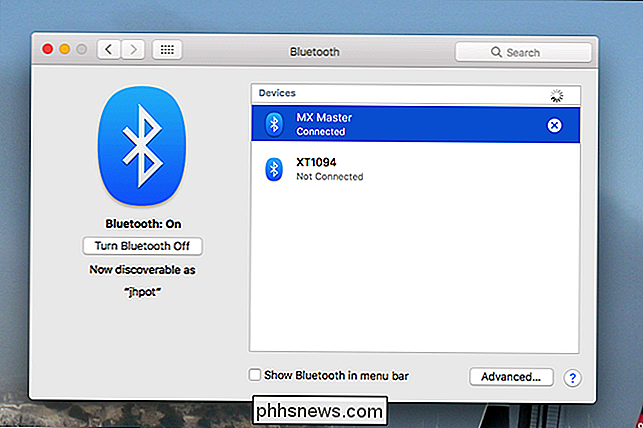
Se o uso de recursos cair depois que você desconectar um dispositivo específico, o problema é seu. Google para ver se alguém mais está tendo esse problema com seu dispositivo específico e considere também verificar se há atualizações de driver disponíveis.
Se você não estiver usando o Bluetooth, ligar o Bluetooth usando o botão "Desativar o Bluetooth" irá praticamente parar de usar qualquer recurso do sistema.
Se nada disso ajudar, considere redefinir a NVRAM. Se isso não ajudar, redefinir o SMC é um bom último recurso. Se o problema persistir, convém consultar os especialistas na sua Apple Store local ou em qualquer oficina autorizada da Apple.
Crédito da foto: Jan-Willem Reusink

Como fazer download de gravações de suas câmeras Argo Netgear
O sistema de câmeras Arlo da Netgear grava vídeos automaticamente sempre que um movimento é detectado, e você pode ver essas gravações de vídeo no aplicativo Arlo. Mas você também pode baixar gravações diretamente para o seu telefone para que você possa compartilhá-lo ou visualizá-lo da maneira que preferir.

Como iniciar sempre qualquer navegador no modo de navegação particular
O modo de navegação privada não oferece total privacidade, mas impede que o navegador salve seu histórico, pesquisas, cookies e outras informações particulares. dados entre as sessões de navegação. Você pode ter seu navegador sempre iniciado no modo de navegação privada, se você preferir. A maioria das pessoas não vai querer usar o modo de navegação privada de forma permanente.



